> Gebruik van dit apparaat > Verbinden met een pc voor gebruik
Verbinden met een pc voor gebruik
Het volgende is een uitleg met behulp van de Engelse besturingssysteemschermen als voorbeeld.
Wanneer u de oortelefoons gebruikt terwijl deze zijn aangesloten op een pc, klikt u op het volumepictogram in de rechterbenedenhoek van het pc-scherm en controleert u of ”Headphones (JVCKENWOOD USB Audio)” wordt weergegeven.
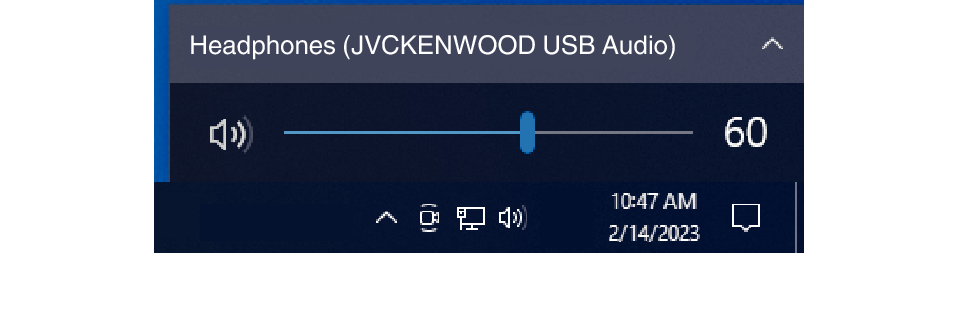
Scherm Windows 10 (voorbeeld)
Controleer de volgende instellingen als ”Headphones (JVCKENWOOD USB Audio)” niet wordt weergegeven.
-
1Klik met de rechtermuisknop op de [Start]-knop
-
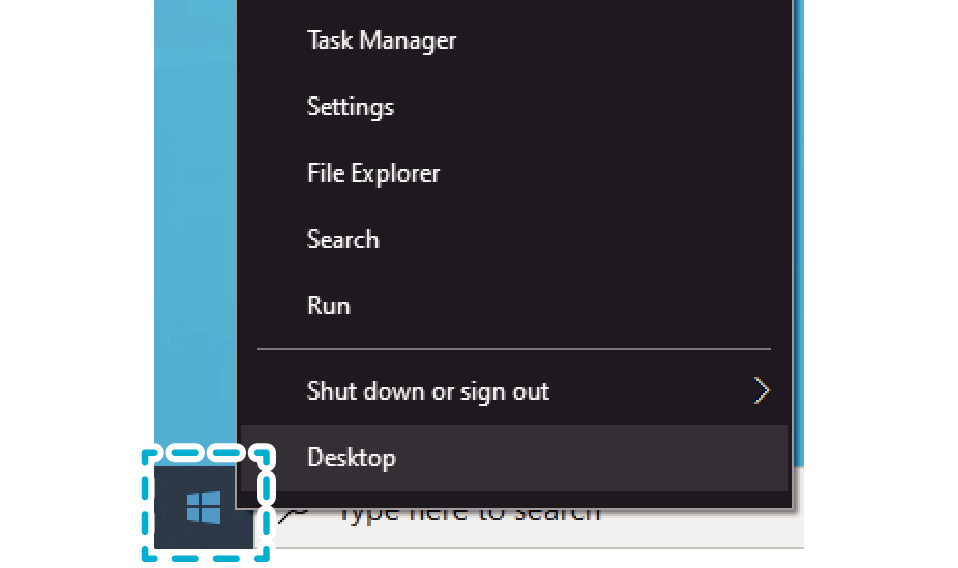
-
2Klik op [Settings]
-
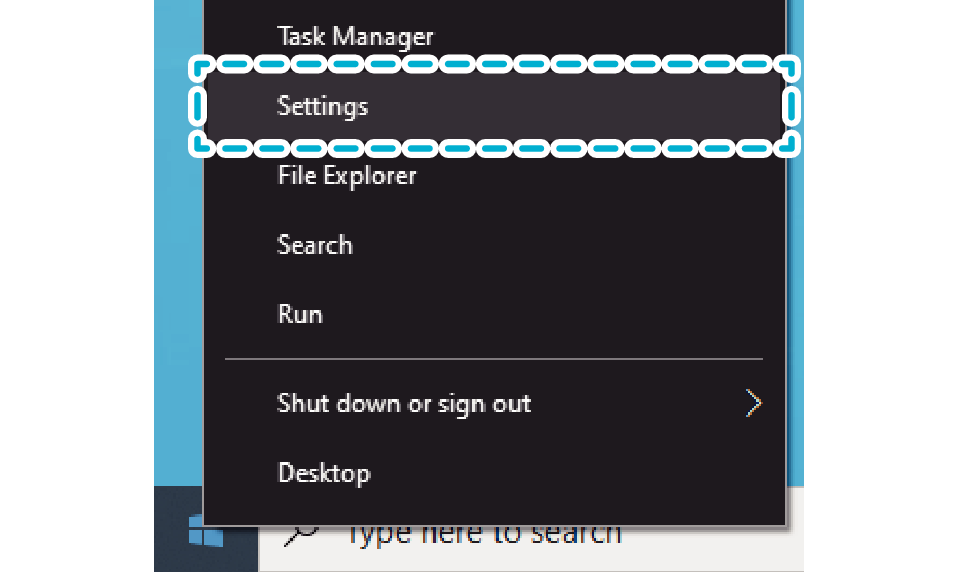
-
3Klik op [System] op het ”Windows Settings”-scherm
-
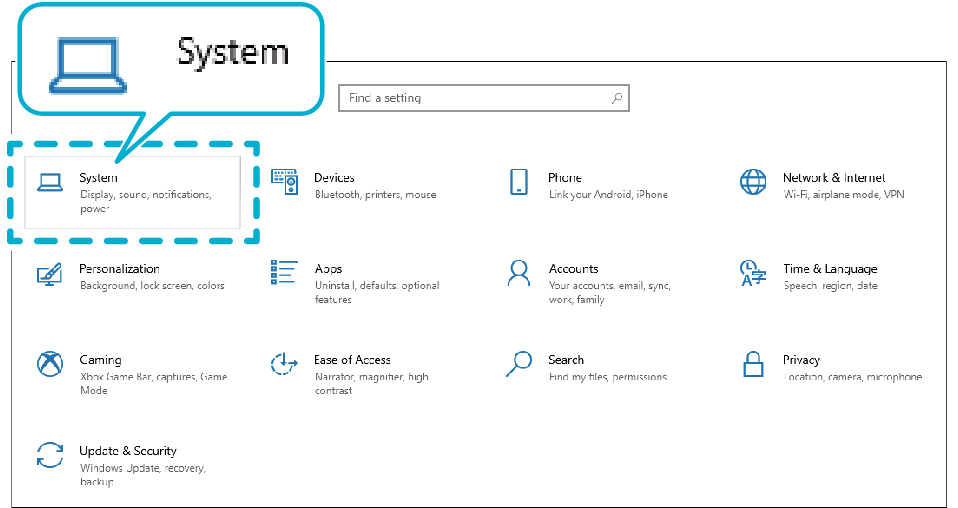
-
4Klik op [Sound]
-
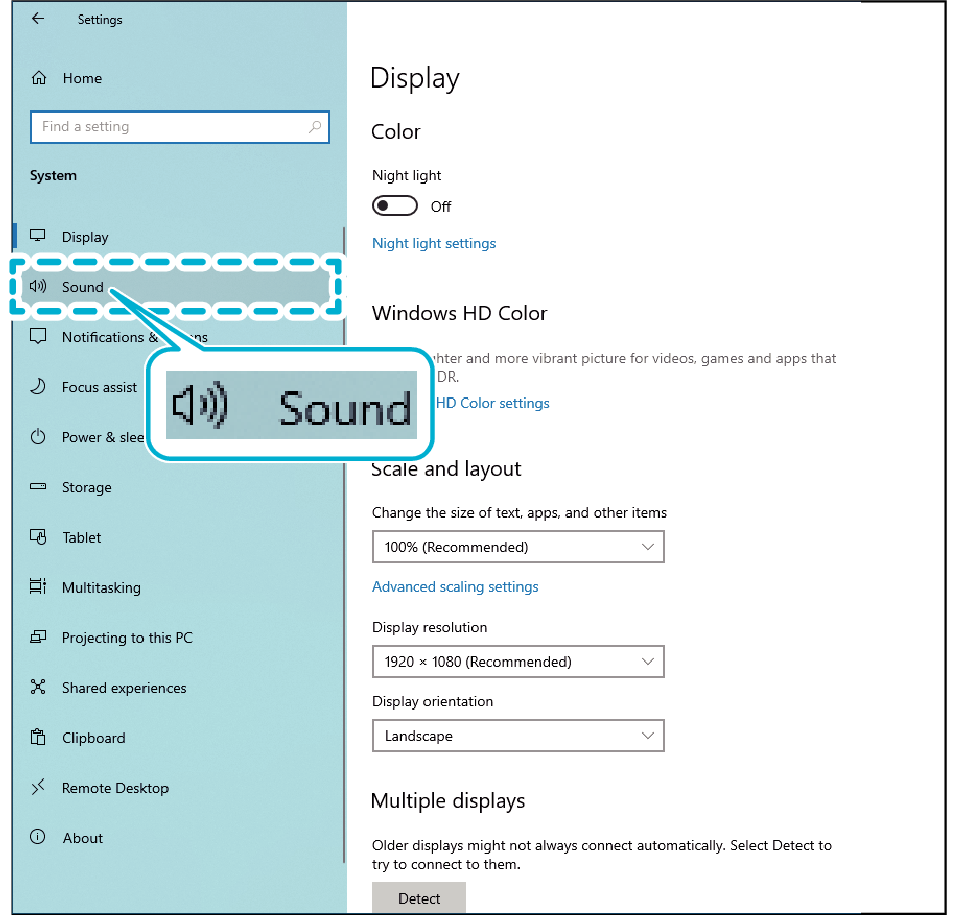
-
5Controleer of [Headphones (JVCKENWOOD USB Audio)] is geselecteerd voor ”Output” en [Microphone (JVCKENWOOD USB Audio)] is geselecteerd voor ”Input”
-
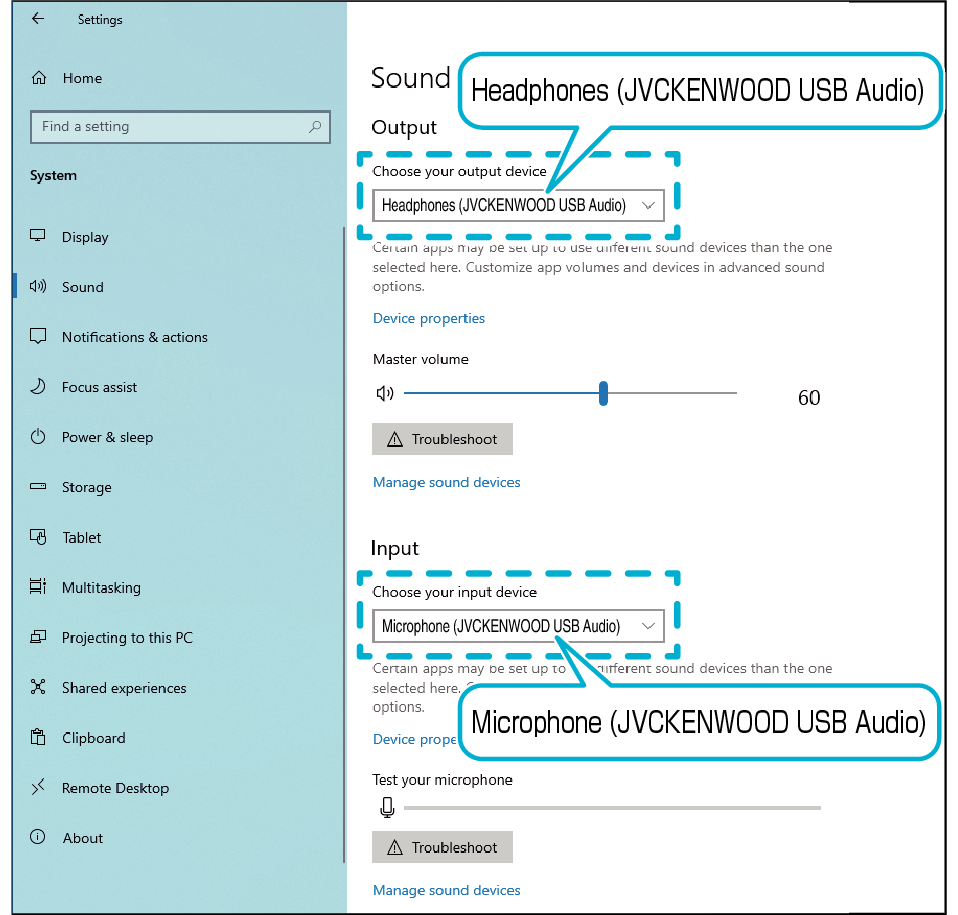
De schermafbeelding is bedoeld voor illustratieve doeleinden. De weergave kan variëren afhankelijk van de gebruikte pc.
Voor sommige apps moet u mogelijk de app-instellingen overschakelen naar invoer/uitvoer audio naar/van dit apparaat.
U hoeft dit apparaat niet op te laden. De oortelefoons kunnen worden gebruikt zodra ze op een apparaat zijn aangesloten.
Sluit dit apparaat niet aan op apparaten zoals een USB-lader of mobiele batterij. Anders kunnen de oortelefoons beschadigd raken.
Wij kunnen de aansluiting en werking van dit apparaat niet met alle computers garanderen.
-
1Klik met de rechtermuisknop op de [Start]-knop
-
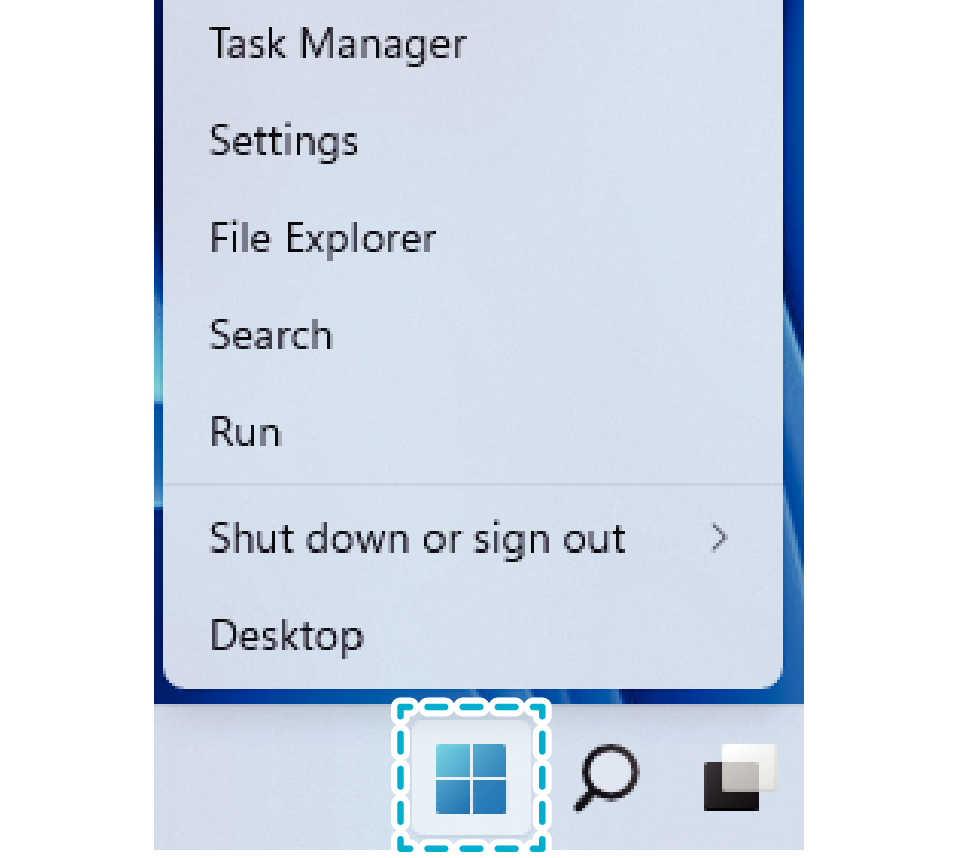
-
2Klik op [Settings]
-
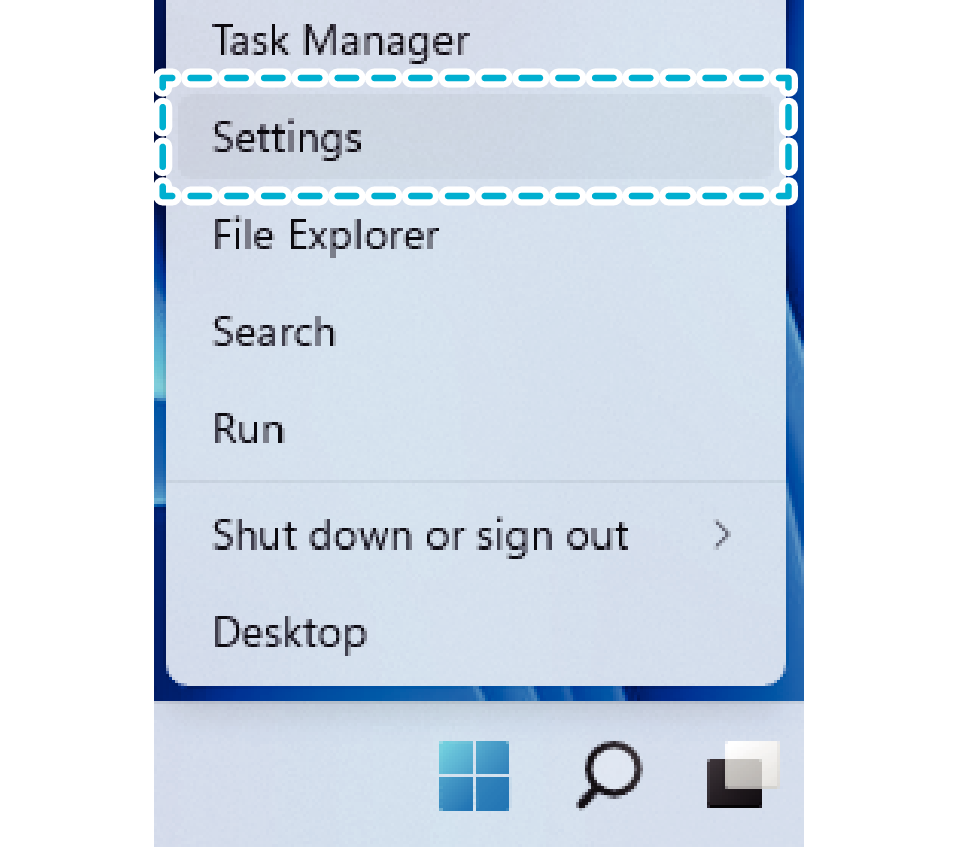
-
3Klik op [Sound]
-
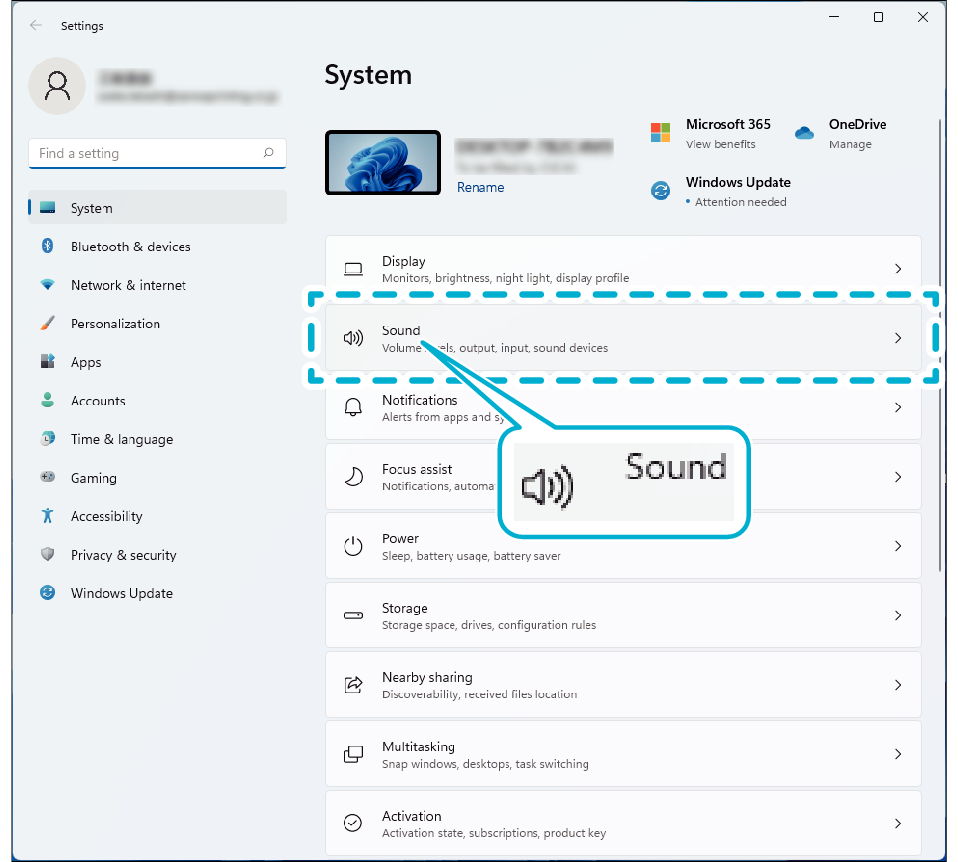
-
4Controleer of [Headphones (JVCKENWOOD USB Audio)] is geselecteerd voor ”Output” en [Microphone (JVCKENWOOD USB Audio)] is geselecteerd voor ”Input”
-
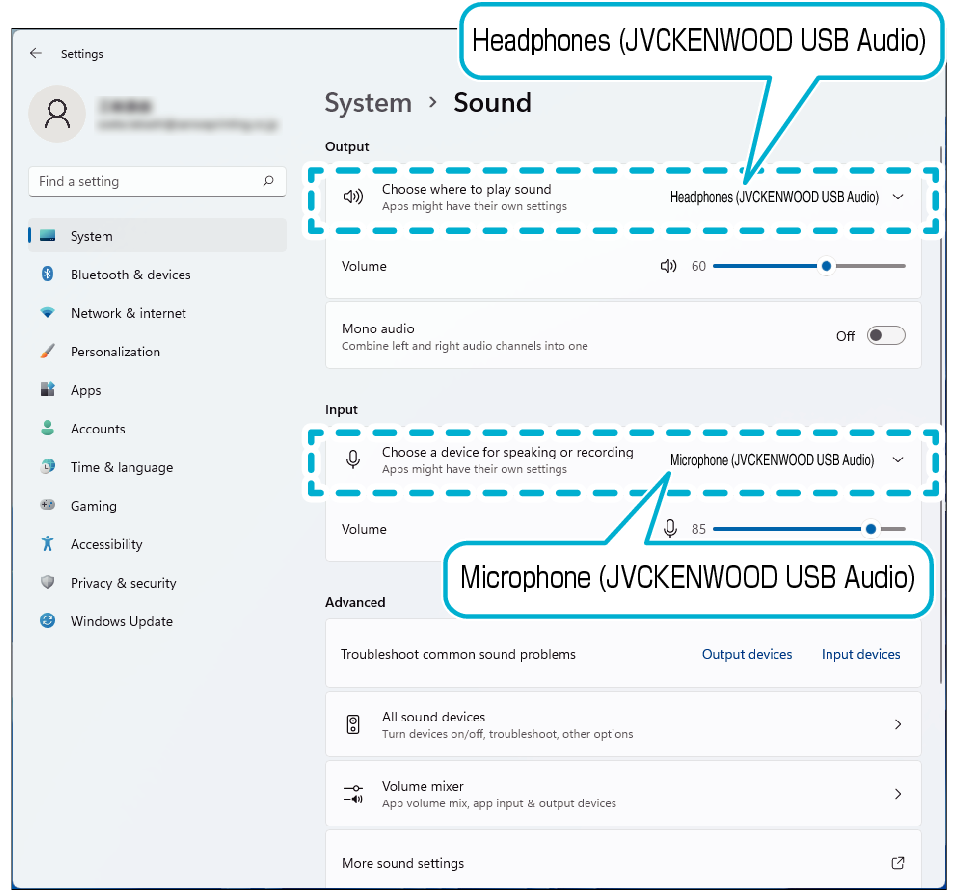
De schermafbeelding is bedoeld voor illustratieve doeleinden. De weergave kan variëren afhankelijk van de gebruikte pc.
Voor sommige apps moet u mogelijk de app-instellingen overschakelen naar invoer/uitvoer audio naar/van dit apparaat.
U hoeft dit apparaat niet op te laden. De oortelefoons kunnen worden gebruikt zodra ze op een apparaat zijn aangesloten.
Sluit dit apparaat niet aan op apparaten zoals een USB-lader of mobiele batterij. Anders kunnen de oortelefoons beschadigd raken.
Wij kunnen de aansluiting en werking van dit apparaat niet met alle computers garanderen.
-
1Ga naar het Apple-menu en klik op [System Preferences]
-
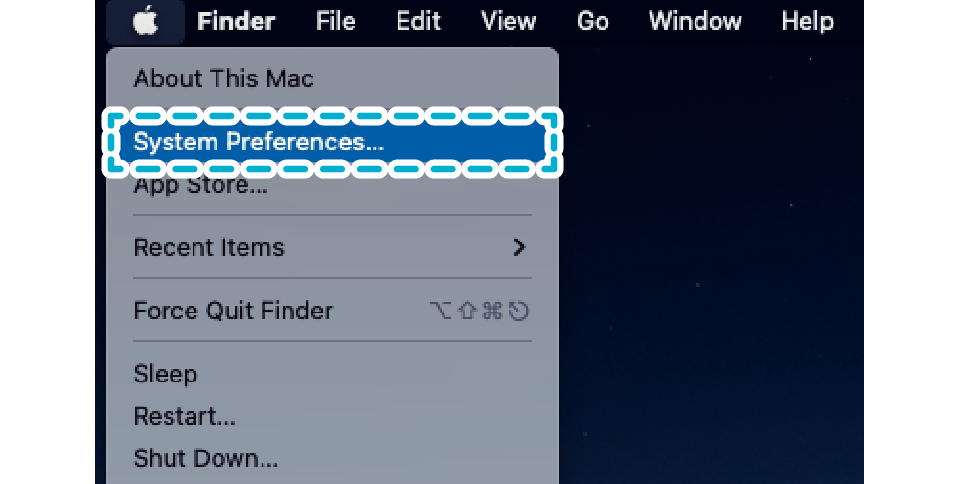
-
2Klik op [Sound]
-
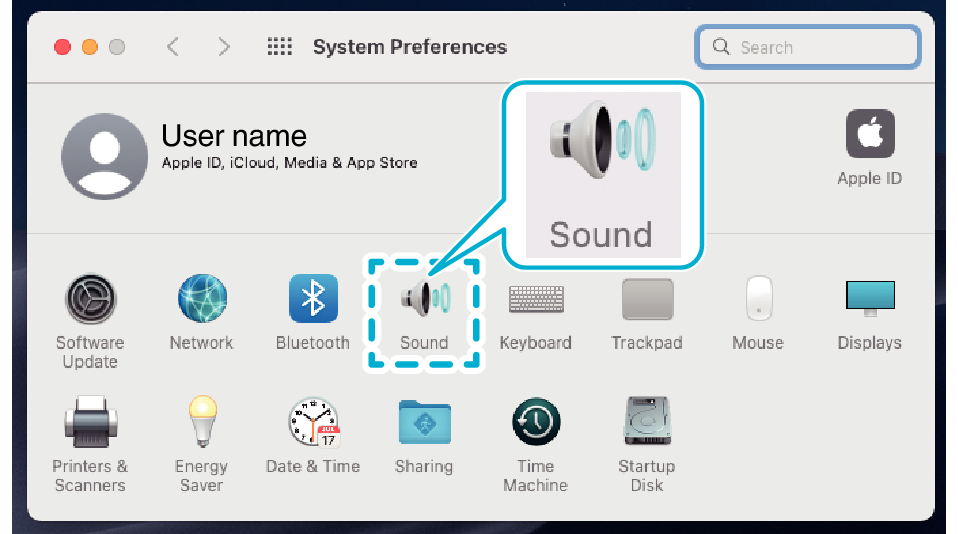
-
3Controleer of [JVCKENWOOD USB Audio] is geselecteerd in de tabbladen ”Output” en ”Input”
-
”Output” Tabblad
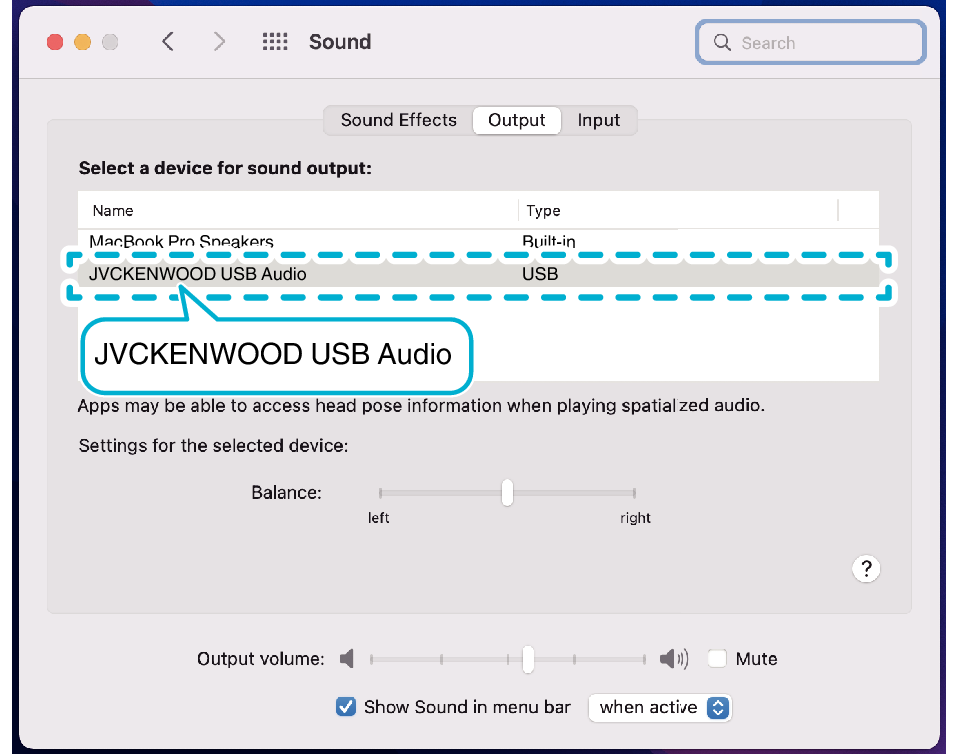
”Input” Tabblad
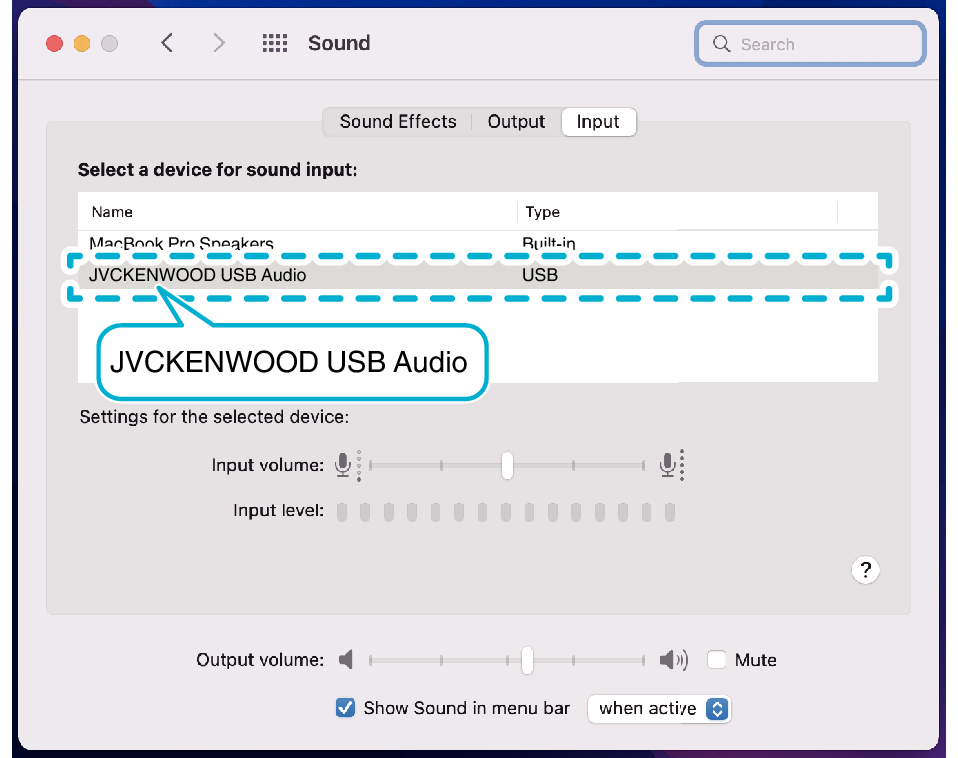
De schermafbeelding is bedoeld voor illustratieve doeleinden. De weergave kan variëren afhankelijk van de gebruikte pc.
Voor sommige apps moet u mogelijk de app-instellingen overschakelen naar invoer/uitvoer audio naar/van dit apparaat.
U hoeft dit apparaat niet op te laden. De oortelefoons kunnen worden gebruikt zodra ze op een apparaat zijn aangesloten.
Sluit dit apparaat niet aan op apparaten zoals een USB-lader of mobiele batterij. Anders kunnen de oortelefoons beschadigd raken.
Wij kunnen de aansluiting en werking van dit apparaat niet met alle computers garanderen.
